| 192.168.1.1是什麼? 關於NAT (俗稱IP分享器或是Broadband Router) |
192.168.1.1/192.168.0.1這兩組IP號碼對很多人來說一定不陌生,但又不瞭解到底是什麼。其實這正表示了您位於NAT的環境當中。
現在的家庭網路環境,通常都使用NAT(俗稱IP分享器)來讓家庭中多台PC能夠共享一個Internet連線,也因為如此,造成了架設FTP伺服器的困難性。所幸雷電FTPD配備有Upnp Nat Traversal的先進機能,能夠自動設置用戶的NAT,然而仍有許多舊型的NAT並不支援Upnp,因此有手動設定的必要性。
手動設置NAT並不簡單,因為你必須進入NAT提供的管理介面(通常為WEB介面),並且新增適當的規則,你的FTP伺服器才能正確運行。由於各家NAT使用的專有名詞並不相同,因此並不存在一種通用性的教學能夠讓您一次就懂。當您需要手動設定NAT的時候,您就必須先稍微了解您到底應該新增什麼樣的規則到您的NAT之上,才有可能設定成功。 |
| 第一步驟 - 了解FTP Server(雷電FTPD)需要用到哪些PORTs |
要了解需要在NAT上新增什麼樣的規則,首先我們必須了解雷電FTPD需要用到什麼樣的東西.
首先,FTP使用的協定是 "TCP" *1
再來,FTP必須有一個 "SERVER PORT" *2
再來,你可能有開SSL,會有一到兩個 "SSL PORTs" *3
再來,FTP傳檔必需用到所謂 "DATA連線使用PORTs" *4
如果你不曉得你自己上述資訊,請透過雷電FTPD之 選單->設定->FTP-伺服器 來取得該資訊 (如下圖)
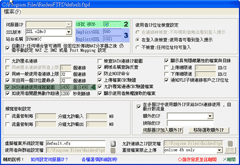
在這個範例中我們發現FTP伺服器總共需要下列的PORTs 21,990,1021,1450-1490 |
| 第二步驟 - 取得FTP Server(雷電FTPD)之虛擬/實體IP位址 |
接下來必須要了解你的伺服器的IP位置,在這邊先必須了解你的伺服器由於安裝在NAT的後端PC,實際上它只有一個所謂的虛擬IP位置,也就是Private IP Address,也就是LAN IP.通常你看到你的IP位置若是看起來像下面列的範圍,那9.9成就是虛擬IP位置. 例如192.168.1.1就是經典範例
10.0.0.0 - 10.255.255.255
172.16.0.0 - 172.31.255.255
192.168.0.0 - 192.168.255.255
取得實體IP位置的方法:
然而你既然能上網,你也必定擁有一個實體IP位置,也就是所謂的Internet IP Address或是WAN IP.而這個IP位置是分配給你的NAT裝置的,因此在PC端是無法直接取得.當然,雷電FTPD會幫你取得.
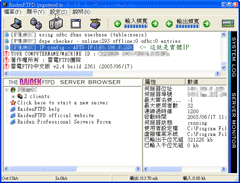
取得實體IP位置的方法: 雷電FTPD能夠自動幫你抓取,在主畫面就有顯示,如上圖
取得虛擬IP位置的方法:
Windows2000/XP/2003 - 開始功能表-執行 cmd.exe , 然後再打 ipconfig.exe 按下 enter , IP Address 就是你的虛擬IP位置 如192.168.1.254它就一定是屬於虛擬IP位置
Windows98/Me - 開始功能表-執行 command.exe , 然後再打 winipcfg.exe 按下 enter , 就會顯示你的 IP Address |
| 第三步驟 - 進入NAT設定NAT Rule/Port Mapping |
接下來你已經準備好自己該知道的資料,現在你必須要開始設定NAT,千萬不要問我如何進入NAT的設定畫面,請拿起你的說明書查詢登入NAT之WEB設定介面的方法,百種NAT,有百種設法,我們沒有辦法告訴你怎麼設NAT.
進入NAT之後,你要找到設定所謂 "NAT Rules" 或是 "NAT規則" 或是 "PORT Mapping" 或是 "端口對映" .. 或是類似的設定地方,這個名詞各家NAT沒有統一,我們也沒法告訴你到底是什麼.
找到之後,利用以上得來的資訊,加入類似下面的規則
* 注意,必須為每一個Port加入一條規則
| 協定/Protocol |
填入 TCP |
| 外部IP/WAN IP/Internet IP |
填入上面得來的 實體IP位置 |
| 外部Port |
填入上面得來的 21,990,1021,1450-1490 其中任何一個Port,注意同一條規則支內外Port要相同,另外注意每個人設定不同,Port也不同請勿照本宣科 |
| 內部IP/LAN IP/Private IP |
填入上面得來的 虛擬IP位置 |
| 內部Port |
填入上面得來的 21,990,1021,1450-1490 其中任何一個Port,注意同一條規則支內外Port要相同,另外注意每個人設定不同,Port也不同請勿照本宣科 |
實際演練
依照本範例,我們必須加入下列的NAT規則
TCP : 外部IP:PORT 21-對應-> 內部IP:PORT 21
TCP : 外部IP:PORT 990-對應-> 內部IP:PORT 990
TCP : 外部IP:PORT 1021-對應-> 內部IP:PORT 1021
TCP : 外部IP:PORT 1450-對應-> 內部IP:PORT 1450
..... 連續40組給 1451-1490 .....
可視需要減少,最低建議五組
TCP : 外部IP:PORT 1490-對應-> 內部IP:PORT 1490 |
| 第四步驟 - 麻煩事可能還不只這樣喔 192.168.1.1 沒那麼容易搞定 |
自作聰明的NAT
當你看到一個NAT說明書說:你只要開一個PORT 21的規則就可以開站了,這個NAT八成就屬於 "自作聰明的NAT".
這種NAT有一個特色,就是會監視FTP命令封包,然後偷偷觀察FTP伺服器要使用哪一個 "DATA連線使用PORTs" , 然後在背後偷偷做開啟該PORT的動作,也就是因此功能,它才說你只用新增一個PORT21就可以而不需要新增 "DATA連線使用PORTs".
但是這種NAT通常聰明,又反被聰明誤,通常這種NAT在廈列兩種情況下會無法自動開啟 "DATA連線使用PORTs"
1. 開站者使用SSL連線的時候
2. 開站者使用 "自動IP" 功能
解決1.的方法就是不管它聰不聰明,你都照樣把 "DATA連線使用PORTs" 規則正確新增進去
解決2.的方法就是在 選單-設定-FTP-伺服器的畫面,將 "自動IP" 取消勾選
架了NAT又開防火牆
這其實是沒有必要的,一個NAT就已經把所有想要連線到你的PC的連線全部都擋住了,你又開防火牆是多此一舉,反而又要研究如何設定防火牆,如果你不了解如何設定防火牆以支援FTP,還是不用開防火牆比較實際,畢竟都已經有NAT了. 另外,如果你用的是微軟WINDOWSXP防火牆,又開在NAT之後,不管你怎麼設,都無法開成功的,因為這兩個東西無法搭配請關閉WINDOWSXP防火牆,因為也沒有必要,都有NAT充當防火牆了. |
|
|





